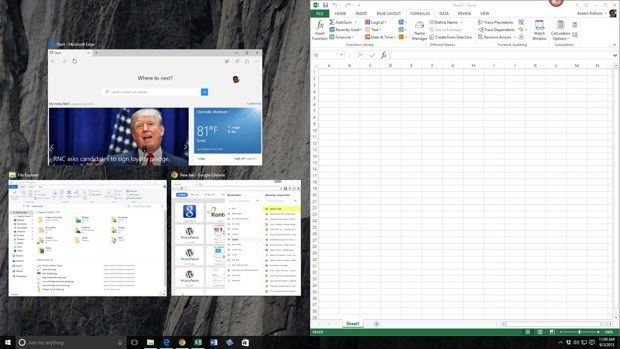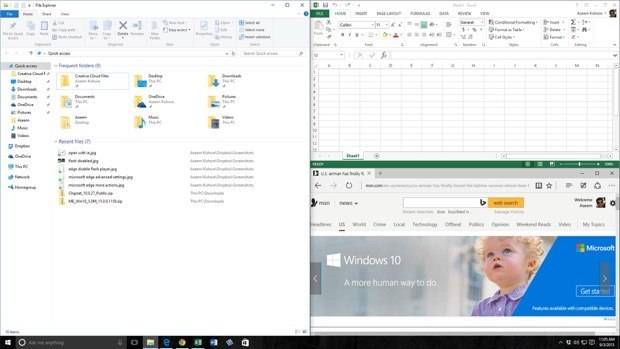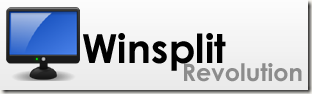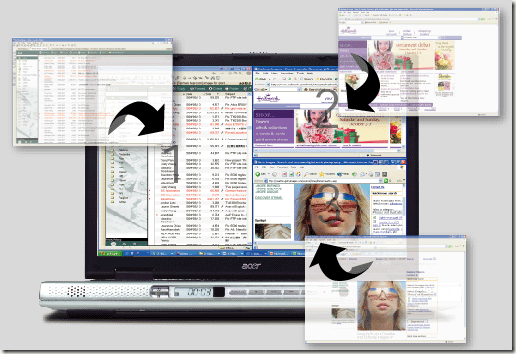自宅で高解像度のLCDまたはLEDスクリーンを使用していて、スクリーン分割アプリケーションを使用していない場合は、スクリーンの不動産を浪費しています。高解像度の画面を持つことの最も良い点は、一度に1つのアクティブなプログラムではなく、複数のウィンドウを同時に見ることができることです。
もちろん、ALT + TABを押すか、タスクバーのプログラムをクリックするだけで、同時に複数のプログラムを見ることができるようにする必要がある場合があります。 Microsoftの最新オペレーティングシステムであるWindows 10には、複数のデスクトップの組み込みサポートだけでなく、Windows 7から開始されたスナップ機能にいくつかの素晴らしい機能が追加されています。
この記事では、Windows 10の新機能について説明します。また、さまざまな方法で画面を分割できるフリーウェアプログラムについても説明します。
Windows 10の新しいスナップ機能
まず、Windows 10について説明しましょう。同じデスクトップ上の複数のウィンドウを操作するための素晴らしい新機能がいくつかあります。すでに知っているように、ウィンドウを画面の左端または右端にドラッグするだけで、Windowsは自動的にそのウィンドウのサイズを画面の半分に調整します。
Windows 10でも同様ですが、新しいスナップアシスト機能が追加され、サムネイルとは反対側の余分なウィンドウが表示され、サムネイルをクリックして画面の反対側を埋めることができます。 Windows 7&
上記のように、一旦Excelをドラッグアンドドロップすると、画面の右側には、他の開いているウィンドウが自動的に左側に表示されました。いずれかのウィンドウをクリックすると、画面の左端全体が拡大されます。
もう1つの新しいオプションは2×2グリッドです。ウィンドウを取り出して画面のコーナーにドラッグすると、その特定の角または画面の1/4がウィンドウに表示されます。デスクトップアプリまたはユニバーサルWindowsアプリで各コーナーを埋めることができます。
上記のように、私は2つのアプリを右側にスナップし、1つのアプリを左側にスナップしています。 Windows 10のプレビュービルドでも、垂直スナップがサポートされていたことに注意する価値があります。これは、アプリケーションが画面の途中で水平方向に終了することを意味しますが、最終ビルドでは削除されたようです。
10の新しいスナップオプションと仮想デスクトップマネージャは、ほとんどの人がウィンドウを管理するためにサードパーティのアプリケーションをダウンロードする必要はありません。フリーウェアアプリケーション
アプリを使用すると、画面を複数の部分に分割または分割し、効率的に作業することができます。以前はSplitViewというプログラムについて書いていましたが、これはあなたの画面を分割する を可能にしますが、$ 39です!あなたが何か無料でより良いものを手に入れることができるときに、なぜ支払いを行うのですか?
WinSplit Revolution は、デスクトップ上のすべてのスペースを効率的に使用できるように、開いているすべてのウィンドウを傾けたり、サイズを変更したり、配置したりすることによって、 WinSplit Revolutionを使用すると、画面を2つの半分、3つか、4つなどに素早く分割できます。ウィンドウのサイズを変更して移動することができます。
次に、仮想番号パッドまたは定義済みホットキーのいずれかを使用して、ウィンドウを全画面にすばやく表示するか、別の画面に切り替えることができます
このプログラムはうまく実装されており、 >自動サイズ変更、移動、終了などの自動処理
GridVista は、Windowsデスクトップ画面を複数の部分に分割または分割できる2番目のプログラムです。
WinSplitと同じように画面を半分や3分の1に分割するのにもう一度使うことができますが、仮想キーパッドはありません。
マウスでクリックするか、ホットキーでセクションをフルスクリーンにして最大化することができます。したがって、20インチ以上の大型モニタをお持ちの場合は、これらのプログラムを必ずチェックしてください。
Windows XP、Vista、および7では、両方で再生して、どちらが優れているかを確認できます。これらのフリーウェアアプリケーションの唯一の欠点は、古いものでもう開発されていないことです。たとえば、MaxToは実際にWinSplitを置き換えましたが、私はそれがお金の価値があるとは思いません。フリーウェアのアプリケーションは動作しますが、Windows 8や10などの新しいオペレーティングシステムでは有効ではありません。お楽しみください!